طرق تنزيل الفيديو المباشر من YouTube إلى الهاتف. كيفية تنزيل فيلم فيديو مع YouTube إلى الهاتف Android: الأساليب. Freedi Downloader هو حل جيد لتنزيل الفيديو لهاتف Android.
تستضيف الفيديو YouTube كل يوم، وتصبح أدوات الوصول أكثر من غيرها أجهزة مختلفة: أجهزة الكمبيوتر وأجهزة الكمبيوتر المحمولة والأجهزة اللوحية والهواتف الذكية. في بعض الأحيان، يتحول الفيديو التالي مفيدا للغاية إلى أنه من الضروري الحفاظ عليه في حد ذاته.
لقد تحدثنا بالفعل حول كيفية حفظ الفيديو من YouTube إلى جهاز كمبيوتر؛ الآن دعونا نلقي نظرة على كيفية حفظ الفيديو من YouTube إلى الهاتف. لا ينبغي استدعاء صعوبة في تنفيذ هذه العملية؛ لا حاجة لحفظ الأسطوانة والكمبيوتر - جميع الإجراءات مصنوعة على الهاتف الذكي (الجهاز اللوحي).
Savefrom.net Service.
إذا كنت بحاجة ماسة لتنزيل الفيديو من YouTube إلى هاتفك، فمن الأفضل استخدام ميزات خدمة Savefrom.net. على الأجهزة المحمولة، تعمل هذه المنصة بنفس الطريقة الموجودة على جهاز كمبيوتر، تتميز بالمزايا التالية:
- ارتفاع سرعة التحميل.
- الاستخدام المجاني الكامل.
- لا حاجة إلى تثبيت تطبيقات مسبقا للهاتف.
بالإضافة إلى ذلك، عند التحميل، يمكنك اختيار الجودة وحتى استخراج الموسيقى من الفيديو عن طريق حفظ الموسيقى التصويرية من الأسطوانة في شكل ملف صوتي. دعونا نرى كيف يعمل:
- قم بتشغيل الفيديو الذي تريد تنزيله لهاتفك.
- انقر على شريط العناوين وإدراجها بين الحرف "M" وكلمة "YouTube" حرفين - "SS".
- تأكيد تغيير الارتباط.
بين "SS" و "YouTube" يجب ألا يكون هناك فجوات أو علامات أخرى. إذا لم تكن قد استخدمت، ولكن الإصدار المعتاد من الموقع، ثم "M" لن يكون في شريط العناوين. في أي حال، يجب كتابة "SS" مباشرة أمام يوتيوب.
بعد التبديل إلى الرابط الجديد، ستحصل على موقع Savefrom.net، حيث سيتم عرض معلومات حول الفيديو. هنا، على اليسار يمكنك رؤية الوصلات للتنزيل. النقر فوق "المزيد"، سوف تفتح جميع تنسيقات الملفات المتاحة المستخدمة لحفظ الفيديو على الهاتف. 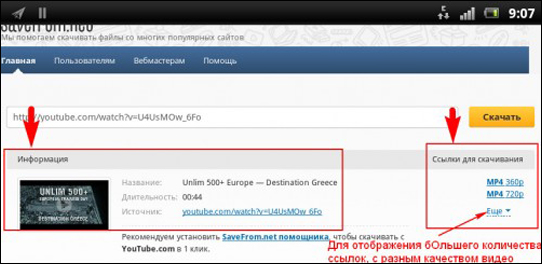
تحتاج إلى الاختيار تنسيق مناسب وانقر فوقه - "ما يجب استخدامه؟" يظهر السؤال. حدد التنزيل من خلال المتصفح الذي تستخدمه عادة على الهاتف الذكي. 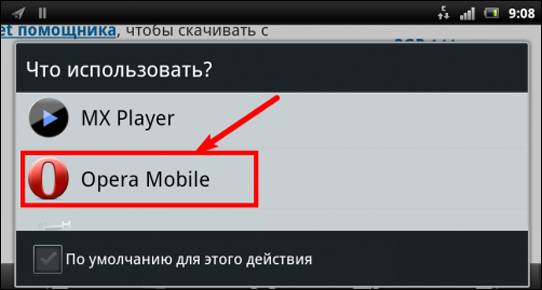
بعد تحديد المستعرض، ستظهر نافذة أخرى سيطلب منك تحديد مكان لحفظ الملف. لراحة البحث اللاحق، حدد الخيار "الآخر" وحدد مجلد مع تسجيل الفيديو. من حيث المبدأ، لا يمكن تغيير المسار - ثم سيتم حفظ الفيديو في دليل "التنزيلات". 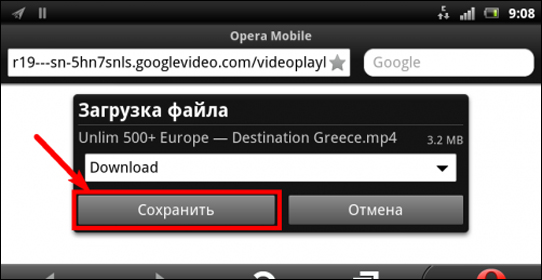
بعد تنزيل التنزيل، يمكنك تشغيله على الفور بالنقر فوق الزر "فتح". إذا لم تقم في الوقت الحالي بعرض الفيديو على الهاتف، فما عليك سوى النقر فوق "رفض".
تطبيقات لتنزيل الفيديو من YouTube
على بعض طرازات الهواتف الذكية، تعمل خدمة Savefrom.net بشكل غير صحيح: بدلا من التنزيل، يبدأ الفيديو بدء التشغيل أو تظهر رسالة على كل ما لا يتم العثور على الأسطوانة على الرابط المحدد. يمكنك حل هذه المشكلة بمساعدة التطبيقات الخاصة التي تسمح لك بحفظ الفيديو من YouTube إلى الهاتف.
يسمى التطبيق الأكثر شهرة لهذا النوع videoder. في تطبيقات جوجل. من المستحيل العثور عليه، ولكن يمكنك تنزيلها على الكمبيوتر، ثم قم بتثبيت Android.
يبدو VideoDer خارجيا مثل YouTube، لذلك سوف تفهم بسرعة كيفية العمل معها. بالإضافة إلى ذلك، يتم تشغيل تحميل الملف في بعض الخطوات البسيطة:
- ابحث عن VideoDer فيديو تريد حفظه في ذاكرة الهاتف.
- انقر تحت فيديو التنزيل.
- إختر الشكل المطلوبوبعد إيلاء الاهتمام بحجم الملف - كلما ارتفعت الجودة، كلما زاد تشغيل مكان الفيديو في ذاكرة الهاتف الذكي.
وراء وقت التحميل، يمكنك مشاهدة في قسم نفس الاسم. بعد اكتمال التنزيل، سيكون الفيديو متاحا للتشغيل على الهاتف دون الاتصال بالإنترنت. 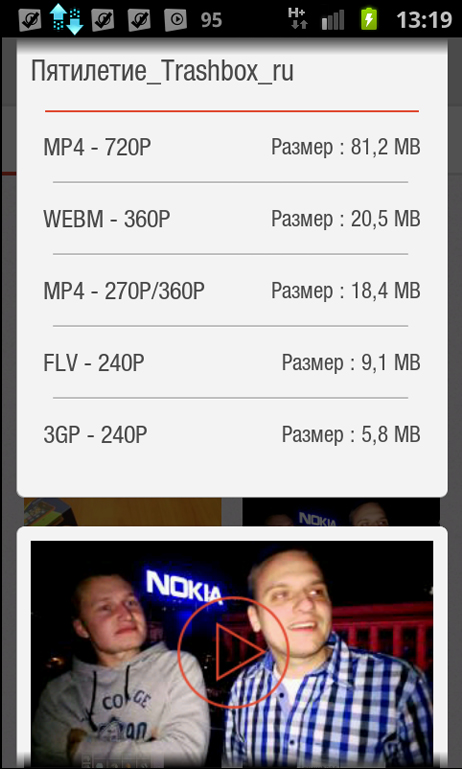
إذا كان Videoder لا يناسبك، فحاول تثبيت التطبيقات الأخرى التي تقدم هذه الوظائف. كمثال، يمكن إعطاء البرامج التالية:
- الة النفخ. تنزيل الفيديو. - واجهة معقدة صغيرة، ولكن إذا قمت بمعرفة ذلك، يمكنك تنزيل مقاطع الفيديو مع أي موقع تقريبا، بما في ذلك. مع يوتيوب.
- TubeMate هو عرض Bootloader مناسب عند التنزيل لتحديد دقة الفيديو.
- HD Video Downloader - تحميل مقاطع الفيديو من YouTube، ولكن لا توجد إمكانية اختيار الجودة.
في متجر اللعب. يمكنك محاولة العثور على تطبيقات أخرى لتنزيل مقاطع الفيديو مع YouTube. نصيحة واحدة - قراءة الاستعراضات. يقدم المستخدمون على الفور حول ما إذا كان التطبيق يعمل أم لا، حتى تتمكن من اتخاذ قرار بشأن ملاحظاتهم، هل يستحق قضاء بعض الوقت في تثبيت تطبيق معين.
إذا ذهبت في مكان ما حيث لا يوجد واي فاي، و الإنترنت عبر الهاتف النقال ليست السرعة أو المرور محدودة، ولكن في الوقت نفسه تريد أن ترى فيديو مثير للاهتمام، يمكنك ببساطة تحميله مسبقا جهاز محمولوبعد في هذه المقالة، سأتحدث عن طريقتين الأكثر شعبية لتنزيل الفيديو باستخدام YouTube على Android.
إذا كنت تتساءل كيف مجرد تنزيل مقاطع الفيديو فقط من خلال المتصفح، فمن الأفضل استخدامها. وفي هذا الدليل سوف ننظر إلى تطبيقات 2 بارد.
قم بتنزيل الفيديو من YouTube على Android باستخدام Videoder
منذ تنزيل مقاطع الفيديو من YouTube ( خدمة جوجل) غير مسموح به، ثم تتم إزالة التطبيقات التي تؤدي هذه الميزة بسرعة من Google Play. حدثت هذه القصة مع برنامج Videoder الشهير. الآن يمكن تثبيتها من هنا.
قم بتثبيت ملف Downloaded.apk (). بعد ذلك، يمكنك استخدام Videoder بطريقتين.
تحميل الفيديو مع YouTube عبر VideoDer على الهاتف الذكي
افتح التطبيق وأدخل اسم الأسطوانة ذات الاهتمام.

ثم حدد المطلوب من القائمة الموجودة.
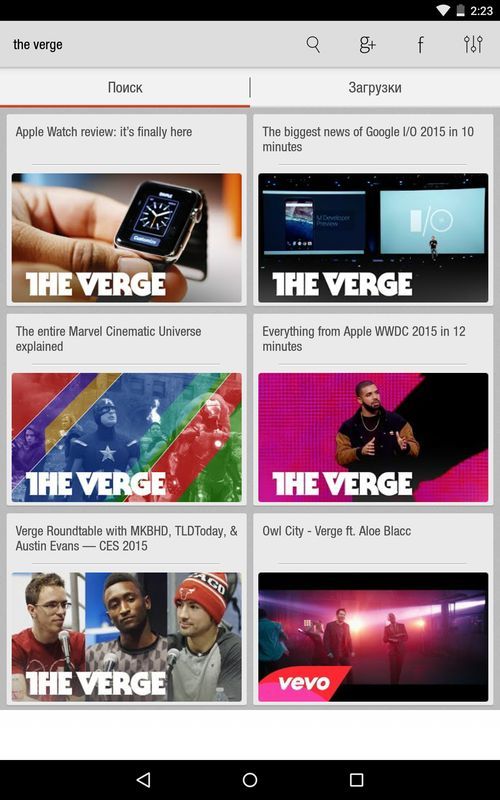
بعد ذلك، ما عليك سوى تحديد التنسيق المناسب وجودة الفيديو. يمكنك أيضا تعيين المجلد الذي سيتم تنزيل الملف إليه.
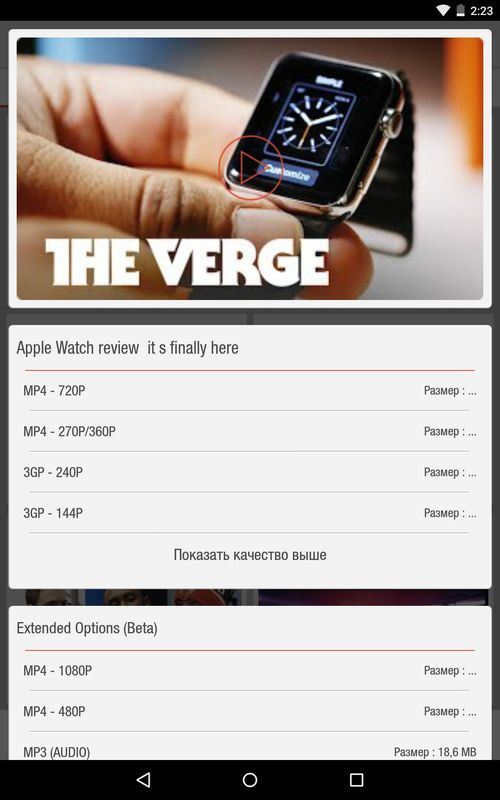
سيظهر ملف الفيديو الذي تم تنزيله في علامة التبويب "تحميل".
الطريقة الثانية لتنزيل الأسطوانة من yout via videoder
![]()
حدد "VideoDer"، وبعد ذلك تقوم به الإجراء الموضح أعلاه.
كيفية تحميل الفيديو من YouTube إلى الهاتف عبر TubeMate
TubeMate، مثل Videoder ليس على Google Play، ولكن يمكنك العثور عليه في هذه الصفحة. هناك أيضا خياران للعمل مع هذا التطبيق.
قم بتنزيل الفيديو من YouTube for Android
أدخل البحث الذي تهتم به.
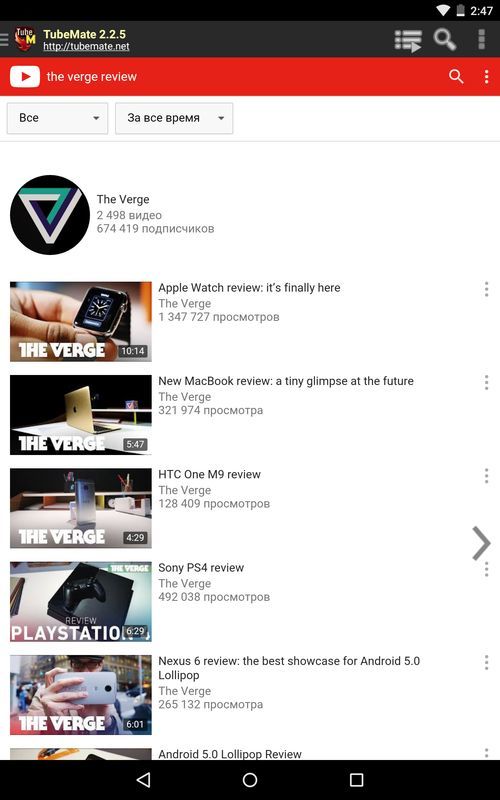
فتح مطلوب فيديو مطلوب وانقر على السهام الخضراء فوق.
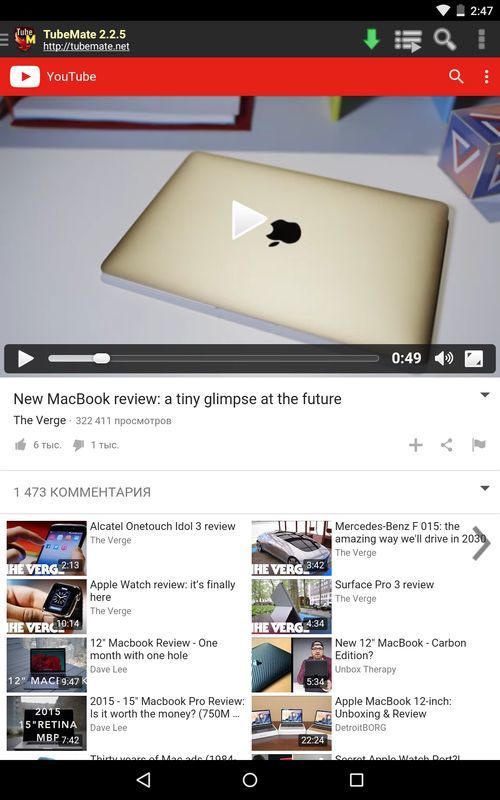
اختر القرار المناسب وجودة الفيديو والنقر فوق الطابق السفلي سهم أخضر.
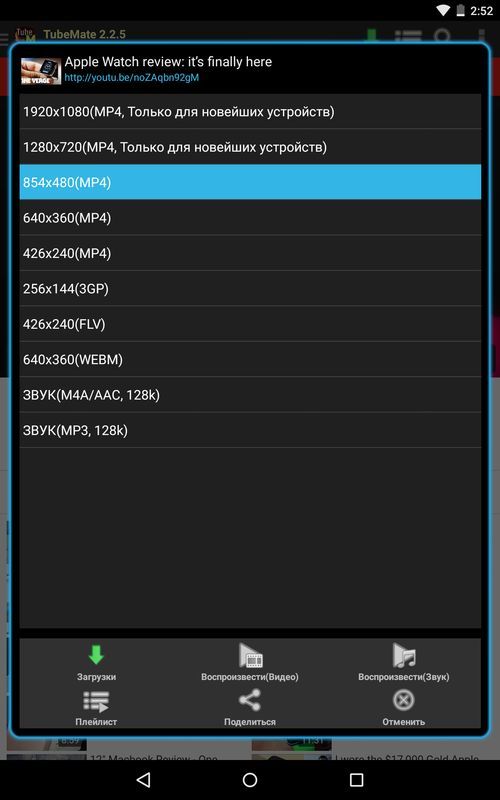
بعد ذلك، سيبدأ التنزيل. يمكن تعيين المجلد الذي سيتم تنزيل الملف في الإعدادات.
الخيار الثاني لتنزيل ملف فيديو باستخدام TubeMate
![]()
حدد "TubeMate"، وبعد ذلك تقوم به جميع الإجراءات من الطريقة الأولى.
كما ترون، كل شيء بسيط للغاية. من هذه المقالة اكتشفت كيفية تنزيل الفيديو من YouTube على Android طرق مختلفةوبعد أي واحد أسهل وأكثر ملاءمة لحلك فقط.
يمكنك تنزيل مقاطع الفيديو من YouTube ليس فقط على جهاز كمبيوتر، ولكن أيضا على جهاز محمول يعمل على نظام التشغيل Android OS. ويمكنك القيام به دون مساعدة من التطبيقات الخاصة، على الرغم من أن الإجراء الخاص بتنزيل الفيديو على الهاتف يصبح أكثر ملاءمة.
منذ فترة طويلة تمت إزالة وقت التشغيل منذ فترة طويلة جميع التطبيقات التي تتيح لك تنزيل الفيديو من YouTube على Android. ولكن يمكنك القيام به بدونها: يعمل موقع Savefrom.net تماما على الهاتف، مما يسمح لك بتحرر تنزيل مقاطع الفيديو مع YouTube. يمكنك حفظ كل من سجل قصير وسيلة كاملة.
لتنزيل فيديو مجاني في ذاكرة جهاز Android، قم بتشغيل المستعرض على هاتفك (أو افتح علامة التبويب جديدة إذا كنت تعرض YouTube من خلال المتصفح). انتقل إلى موقع Savefrom.net. أدخل عنوان الأسطوانة المنسوخة وانقر على الزر الأزرق لبدء التنزيل. 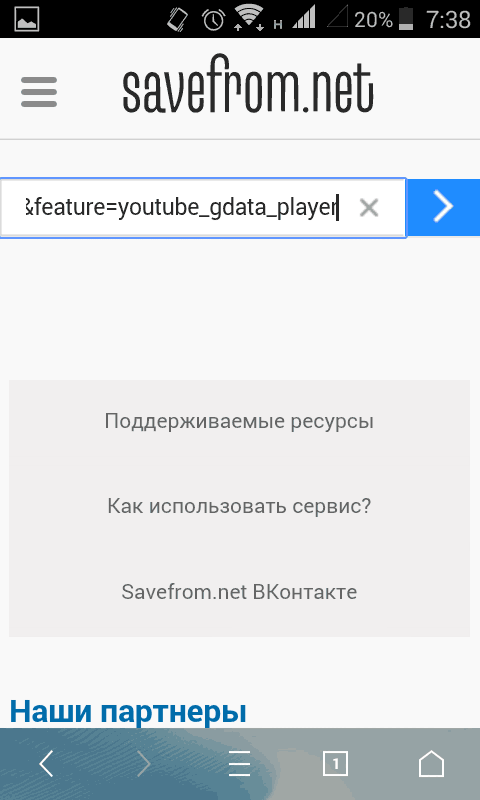
بعد انتظار قصير، سيظهر زر "التنزيل". أدناه سترى تنسيقات الفيديو المتاحة. هناك حتى خيار مع الحفاظ على مقطع الفيديو بدون صوت أو تنزيل المسارات الصوتية فقط. لتنزيل مقطع فيديو من YouTube في ذاكرة Android، انقر فوق هذا التنسيق والجودة التي تناسبك أكثر.
ستبدأ الخدمة في تنزيل الفيديو من YouTube. بعد اكتمال التنزيل، ستظهر النافذة، والتي يتم الإبلاغ عنها التي يتم حفظ ملف المجلد. في بعض الحالات، لإيجاد فيديو على نظام Android يجب استخدامه مدير الملفات - يمكنك تنزيله مجانا في سوق اللعب. أي مدير مناسب: القائد الكلي.، es explorer، مدير الملفات. الشيء الرئيسي هو أن نتذكر المجلد على نظام Android، حيث يحفظ المستعرض الملفات التي تم تنزيلها. ولكن عادة ما يتم عرض الفيديو على الفور في "المعرض". 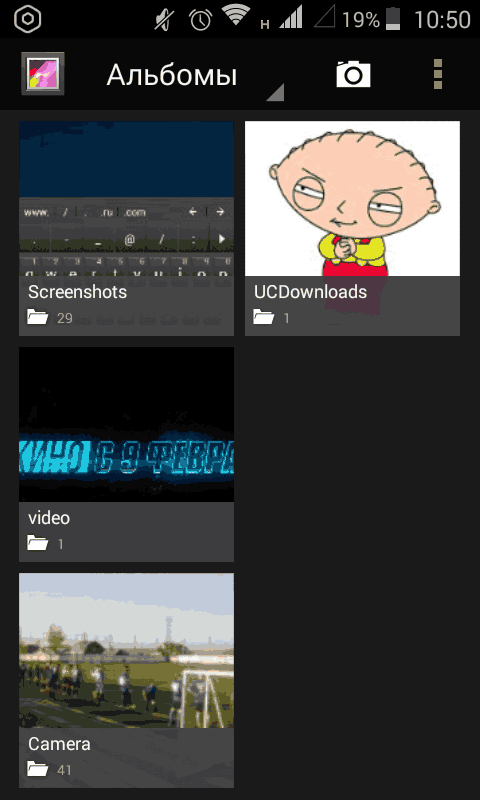
هناك طريقة أخرى لتنزيل الفيديو من YouTube، دون إزعاج نفسي نسخ الروابط. الشرط الوحيد: يجب فتح YouTube في المتصفح، وعدم تشغيله كتطبيق منفصل.
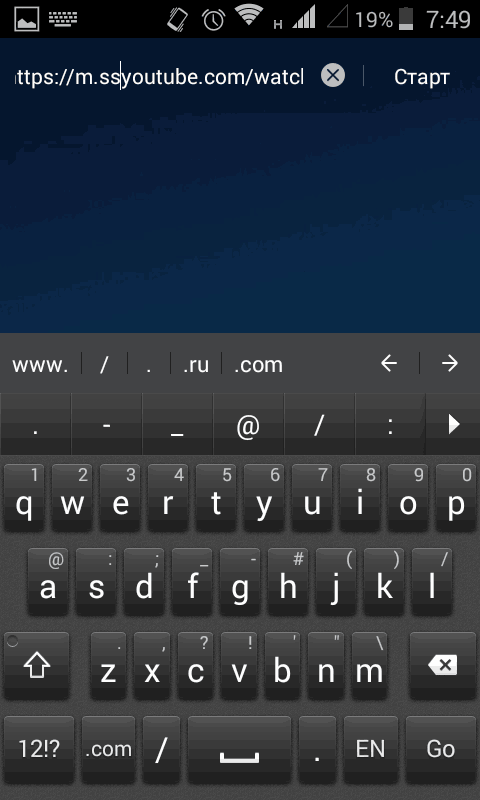
سيتم إعادة توجيهك إلى موقع Savefrom.net، حيث يمكنك تنزيل الفيديو باستخدام التوصيات المذكورة أعلاه.
التنزيلات للتحميل
كما ذكر أعلاه، فقد ترتدي جميع التطبيقات من سوق اللعب، مما يتيح لك تنزيل مقاطع الفيديو من YouTube على Android. لكن Android جيد لأنه يسمح لك بتثبيت التطبيقات من ملفات APK التي تم تنزيلها على جهاز الكمبيوتر الخاص بك. في شكل مثل هذه الملفات، يمكنك تنزيل تطبيقين يتم توجيه وظائفه لتنزيل بكرات من YouTube:
- videoder.
يعمل كل من التطبيقين مجانا، حيث تقدم دون قيود لتنزيل الفيديو من YouTube، مع الحفاظ عليها في ذاكرة جهاز Android. على الرغم من الوظائف المتشابهة، يختار معظم المستخدمين TubeMate، والذي، في الواقع، هو عميل YouTube قياسي على Android مع ميزات متقدمة. على وجه الخصوص، في TubeMate يمكن تسجيل الدخول حساب جوجلعندما يكون Videoder مجرد برنامج لتنزيل الملفات من استضافة الفيديو.
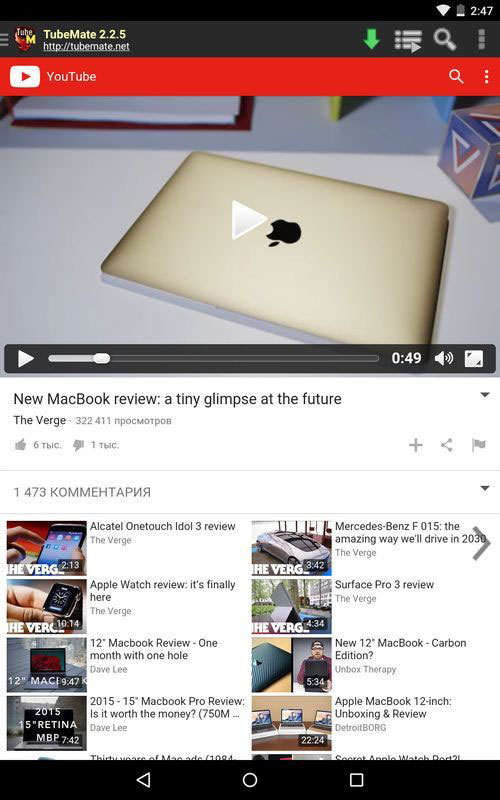
يمكنك ضبط المجلد لحفظ الملف في إعدادات التطبيق. يدعم TubeMate تنزيلات متزامنة للعديد من مقاطع الفيديو، لذلك لا يمكنك الانتظار حتى نهاية التنزيل، والانتقال على الفور إلى الأسطوانة الأخرى. يمكنك استخدام طريقة أخرى:
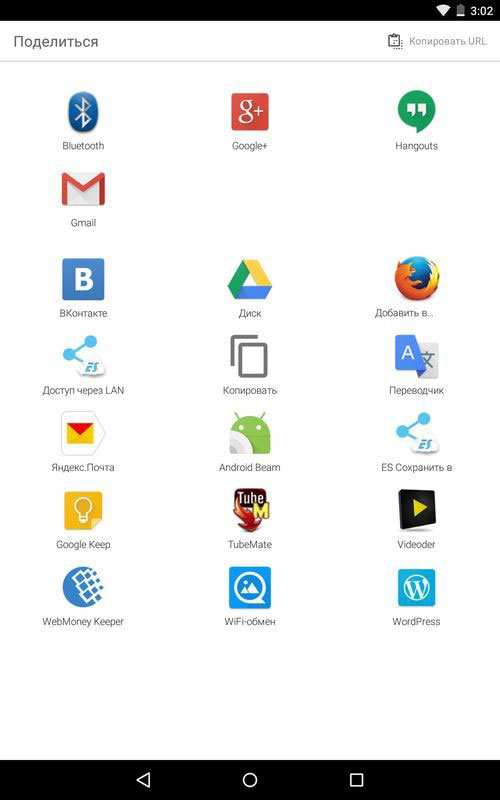
كما تعلمون، اليوم يوتيوب (المشار إليه فيما يلي باسم "YouTube") هو استضافة الفيديو الأكثر شعبية في العالم حيث يتم وضع ملايين الأسطوانة كل يوم. بالطبع، للمستخدمين المسجلين من أجهزة الكمبيوتر تنزيل الفيديو من هذا المورد ليست مشكلة. ولكن هنا هو السؤال: مع "YouTube" على أجهزة Android (يعني OS Android)؟ "النظر في العديد من الحلول البسيطة.
كيفية تنزيل من YouTube على الروبوت: المبادئ العامة
أول شيء يجب الإشارة إليه هو فقط "YouTube" المعيار، والذي يسمح لك بعرض الفيديو. الوسائل القياسية التحميل في شكل تطبيقات مضمنة هو ببساطة مفقود. أيضا ومستودع (متجر) لعب البرامج يحظر السوق (Google Play) نشر تطبيقات الموارد الخاصة به لتنزيل الفيديو من YouTube. سؤال كيفية تنزيل الفيديو من YouTube على Android في هذه الحالة.
لا تنزعج، لأن حلول هذه المشكلة يمكن العثور عليها كثيرا. النظر في الوسائل القياسية الأولى.
Savefrom.net الخدمة: الطريقة الأولى
لذلك، لحل المشكلة، كيفية التنزيل من YouTube على الهاتف ("Android") لقد أحببت الفيديو، نحتاج إلى متصفح إنترنت منتظم ( جوجل كروم.أوبرا وأوبرا ميني، إلخ). نذهب إلى صفحة استضافة الفيديو والعثور على الأسطوانة المطلوبة.
نحن ننظر إلى المتصفح على شريط العناوين. يجب أن يبدو مكونه الأولي مثل "Youtube.com \\ ..." أو في شكل متخصص اصدار المحمول الموقع "m.youtube.com \\ ...". الآن يتم تقليل المهمة لتغيير عنوان الرابط باستخدام "S" من حرفين في بداية الخط. يجب أن تتحول مثل هذا: "ssyoutube.com \\ ..." أو في إصدار المحمول - "m.ssyoutube.com \\ ...".
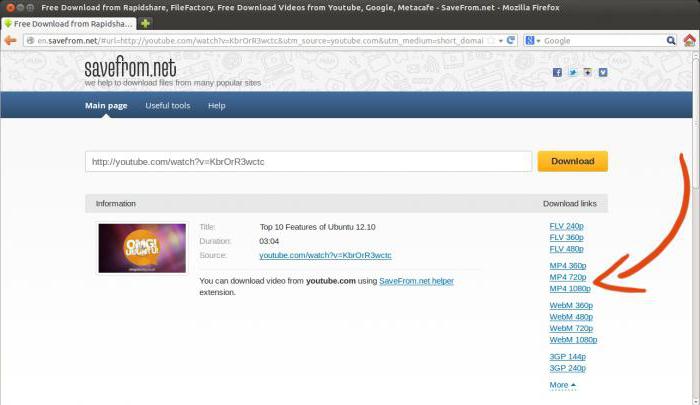
عند استخدام الإدخال (تنشيط الرابط على الرابط)، سيتم إعادة توجيه خدمة Savefrom.net. على الموقع، سيتم عرض لقطة الشاشة الرولية ومعلومات موجزة حول الفيديو، وعلى التنسيقات القياسية اليمنى مع إشارة عالية الجودة متاحة للتنزيل. من حيث المبدأ، إذا كان شخص ما لا يناسب ذلك، فيمكنك استخدام عرض إضافي حيث يمكنك اختيار أي تنسيق آخر مع جودة أقل أو أعلى.
الآن تحتاج إلى "النقر" بالرجوع إليها، وبعد ذلك سيقدم النظام لتحديد التطبيق الذي سيتم تنفيذ التنزيل به. في الوقت نفسه، يمكنك تغيير موقع الملف (افتراضيا، يتم حفظ الأسطوانة على بطاقة SD، إن وجدت، في مجلد التنزيل). يبقى الضغط على زر حفظ وانتظر نهاية العملية. بعد ذلك، سيطلب منك إما فتح الملف أو تأجيل الإجراء.
Savefrom.net الخدمة: 2 طريقة
حل المشكلة، وكيفية التنزيل من YouTube على الهاتف الذكي ("Android") الفيلم الصحيح، يمكنك واختلاف بعض الشيء. في هذه الحالة، من الضروري استخدام "YouTube" القياسية المضمنة في مجموعة البرامج الرئيسية.
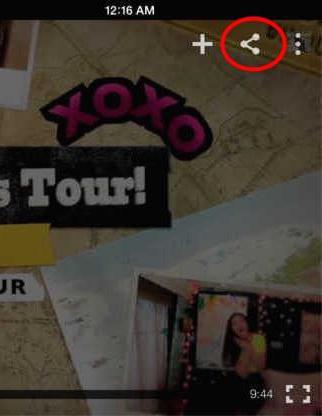
الآن افتح متصفح الإنترنت وإدراج الرابط بعد ذلك، ستبقى فقط الخطوات المذكورة أعلاه.
كيفية تنزيل من YouTube على Android: تطبيقات خاصة
في الواقع، يمكن استخدام التطبيقات المتخصصة لتنزيل الفيديو. في "السوق"، بالطبع، لا يوجد، ولكن، إذا كنت تبدو جيدة، فقد يكون هناك الكثير على الإنترنت.
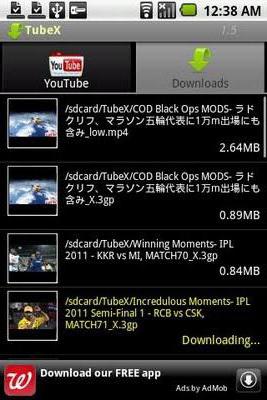
يمكن أن يسمى الأكثر شعبية بين المستخدمين Tubemate، Videoder، Freedi Downloader، تنزيل YouTube، Tubex، YouTube-Ext وغيرها الكثير. النظر في التطبيقين الأولين، خاصة لأن جميع برامج هذا النوع تعمل مع استخدام نفس المبادئ والخوارزميات تقريبا. سيتعين عليك تثبيتها فقط على الأداة الخاصة بك استخدام التوزيعات يدويا في شكل ملفات .apk.
برنامج Videoder
دعونا نحاول حل المشكلة، على سبيل المثال، كيفية التنزيل من YouTube على الجهاز اللوحي ("Android") الفيديو المناسب.
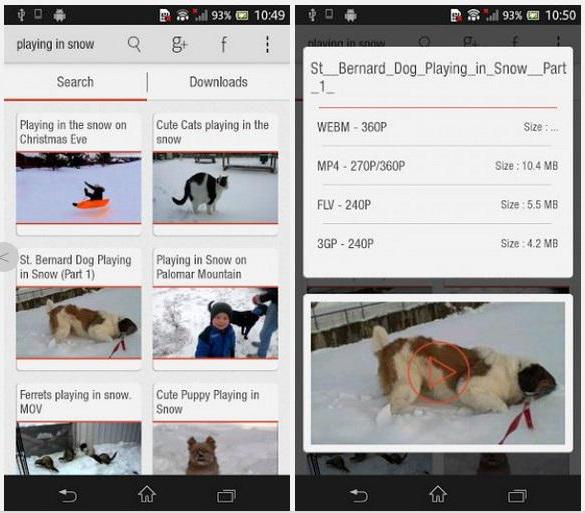
هنا، بشكل عام، كل شيء بسيط. بعد بدء التطبيق في شريط البحث، أدخل اسم الفيديو، ثم حدد المواد المطلوبة الموجودة من القائمة. إذا لزم الأمر، يمكنك عرض جميع التنسيقات وأي جودة متاحة، وكذلك تغيير موقع التنزيل. لا يزال فقط لبدء عملية التنزيل.
طوق العميل.
ضع في اعتبارك الآن طريقة لتنزيل كيفية التنزيل من YouTube على مقاطع الفيديو التي تعمل بنظام Android باستخدام تطبيق TubeMate صغير، وهو عميل غير رسمي.
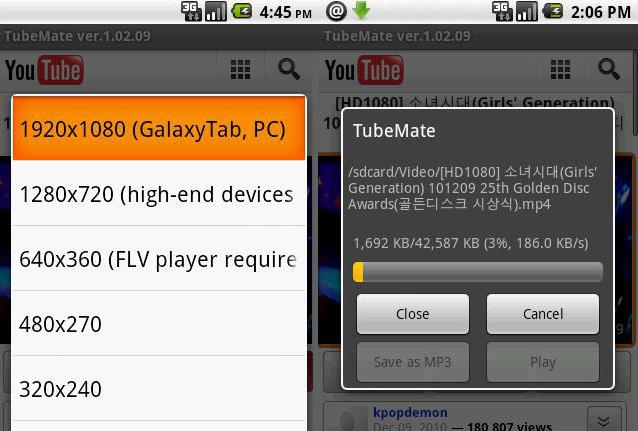
من حيث المبدأ، في هذا البديل لا يوجد شيء معقد. مرة أخرى، نستخدم البحث، في قائمة الفيديو، حدد الأسطوانة، وفتحه واضغط على ما سبق. في قائمة الفيديو وقائمة الجودة والأذونات، نحن نبحث عن المعلمات اللازمة، ثم اضغط على نفس السهم الأخضر من الأسفل لتنشيط عملية التنزيل.
المرافق الأخرى
تعمل جميع تطبيقات هذا النوع تقريبا على مبادئ مماثلة. ربما يكون الاستثناء الأدوات المساعدة الصغيرة ل Freedi Downloader و YouTube-Ext.
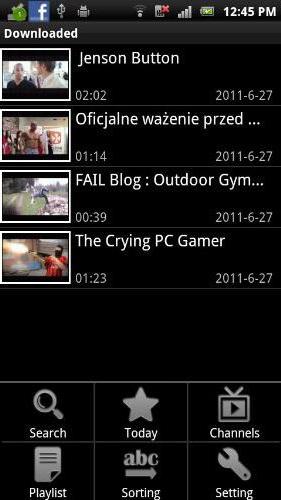
خصوصية الأول هو أنه يدعم تنزيل الفيديو متعدد الخيوط. عميل البرنامج الثاني للتنزيل على هذا النحو ليس على الإطلاق. تم تصميمه فقط إلى "المضخة" (تحسين) تطبيق قياسي YouTube، وهو متاح في أي "Android" - الجهاز. بعد تطبيقه، يمكنك تنزيل الفيديو مباشرة من التطبيق الصغير الأصلي المضمن في مجموعة التطبيقات القياسية باستخدام زر اختياري.
ربما لا يمكن استدعاء العيب الوحيد لهذا البرنامج إلا أنه لا يسمح لك باختيار الجودة والنسيق المطلوب.
حصيلة
لذلك اكتشفنا على السؤال، وكيفية تنزيل مقاطع الفيديو مع "Youtuba" إلى "Android" باستخدام العديد من الطرق الأساسية. بالطبع، لا يقتصر هذا الحل فقط على هذه المشكلة، لأنه في World Wide Web اليوم، يمكنك العثور على الكثير من التطبيقات المتخصصة لكل ذوق.
ومع ذلك، كما رأى الكثير من الناس بالفعل، فإن المبادئ الأساسية لأفعالها تستند إلى اختلاف بعض الشيء (مع استثناءات نادرة). النظر في أي من الأساليب المذكورة أعلاه للتقدم في كل حالة معينة، ليس ضروريا أيضا، لأن المستخدمين المختلفين لديهم تفضيلاتهم الخاصة.
في بعض الأحيان يريد الفيديو المفضل لديك أن يرى وبدون الوصول إلى الإنترنت. ماذا تفعل في هذه الحالة؟ للهواتف الذكية والأجهزة اللوحية على نظام Android هناك الكثير من الخدمات والبرامج. سيسمحون لك بتنزيل مقاطع الفيديو بسرعة من YouTube ومواقع مماثلة، بعد إنقاذها على جهازك.
طريقة سهلة لتنزيل الفيديو لنظام Android من YouTube من خلال متصفح
من أجل عدم تثبيت برنامج إضافي على الجهاز، لا تتذكر عناوين المواقع الإلكترونية، لا تفهم الإعدادات، يمكنك استخدام طريقة بسيطة وأنيقة لحفظ الفيديو. قم بتوصيل الطريقة الابتدائية: ما عليك سوى إدراج حرفين صغيرين قبل المرجع واضغط على Enter. سيتم إعادة توجيهك إلى الموقع http://ru.savefrom.net، حيث يكون الفيديو الخاص بك جاهزا بالفعل للتنزيل - يبقى فقط للضغط على الزر المناسب. قليلا عن استخدام Savefrom:
توفير الفيديو لنظام Android من YouTube من خلال تطبيق VideoDer
تجدر الإشارة إلى أن "الناس الصخور" الجيدون لا يرهلون البحث من خلال Google Play. هذا هو، سبب وجيه - لا يسمح YouTube رسميا بتنزيل الفيديو من موردك. لذلك، مع سوق Play Google، تتم إزالة هذه الأشياء بسرعة كبيرة. يمكن تنزيل Videoder أيضا من Uptodown. لتعيين ملف المستلم.
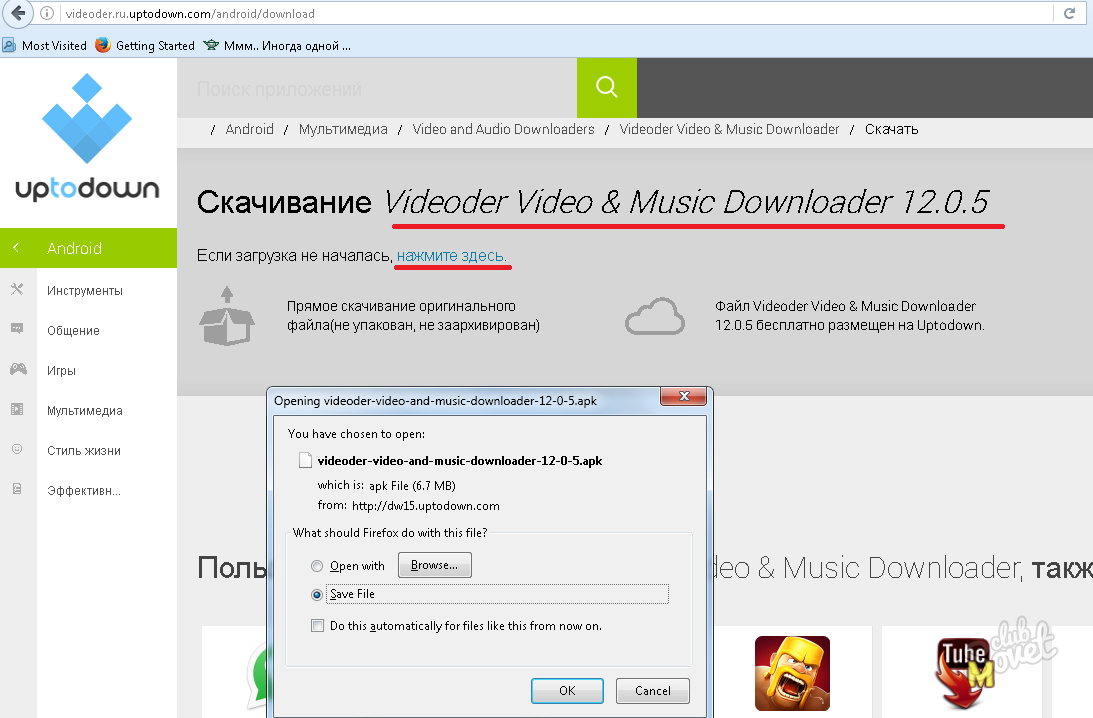
تحميل الفيديو لنظام Android من YouTube من خلال TubeMate
تطبيق بديل من شأنه أن يساعد في التقاط أي فيديو من YouTube إلى جهازك المحمول تنزيل مع UPTODOWN المألوف بالفعل. مبدأ TubeMate ليس مختلفا جدا عن البرنامج السابق:
- يمكن العثور على الفيديو في التطبيق نفسه بالكلمات الرئيسية؛
- لتنزيله - اضغط على الزر الأخضر في شكل سهم في الزاوية اليمنى العليا؛
- اختر الجودة وانقر فوق السهم الأخضر مرة أخرى، ولكن بالفعل تحت الفيديو؛
- سيتم حفظ الملف في مجلد التنزيل.
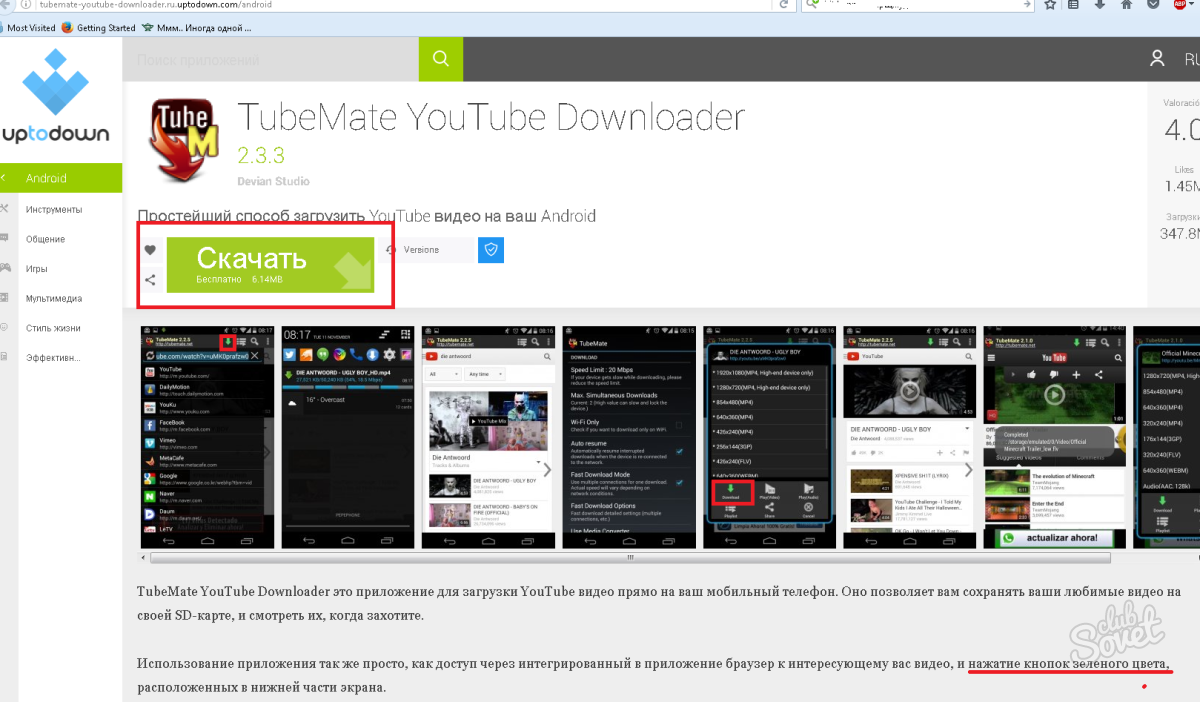
هناك الكثير من البرامج الأخرى والخدمات عبر الإنترنت لتنزيل الفيديو من YouTube. إذا كنت تعرف واستخدم أفضلها - أسماء واختلافات بجرأة بجرأة مع القراء في التعليقات.
